自動更新や更新の確認ボタンで NAS が最新ファームウェアバージョンに更新されないのはなぜですか?
該当製品
- QTS (5.0.1.2248 build 20221215から5.0.1.2277 build 20230112)
- QuTS hero (h5.0.1.2248 build 20221215からh5.0.1.2277 build 20230112)
シナリオ
システムのファームウェアの新しいバージョンがリリースされましたが、[コントロールパネル] > [システム] > [ファームウェアの更新] > [更新の確認] でファームウェアの更新を確認すると、ファームウェアは最新のものであると報告されます。または、自動更新が有効になっているにもかかわらず、ファームウェアが新しいバージョンに自動更新されていない。
このチュートリアルでは、[更新の確認]機能や自動更新機能を使ってシステムを新しいファームウェアバージョンに更新できない理由と、代わりに手動でシステムを更新する方法について説明します。
主な原因
QNAPは、Canary Deploymentと呼ばれる展開戦略に従ってファームウェアの更新をリリースしています。Canary Deploymentとは、ソフトウェアの初期段階で限られたユーザーに対してリリースし、さらにテストと開発の期間を経て、より広い範囲での一般公開を行うことである。この初期リリースでは、バグレポートやユーザーからのフィードバックを収集し、対処することができるため、その後の一般公開までにソフトウェアを改善し、より安定した状態にすることができます。この初期リリースは「カナリアリリース」と呼ばれ、参加する初期ユーザー一式がランダムに選ばれます。より新しいファームウェアバージョンがリリースされているにもかかわらず、お使いのNASシステムが[更新の確認]機能または自動更新によってこのバージョンにアップデートしない場合、そのファームウェアバージョンはカナリアリリースで、お使いのNASデバイスはQNAPによって参加者として選ばれていません。
2023年3月現在、Canary Deploymentを利用するファームウェアのバージョンは、以下の範囲のみです:
| ファームウェアタイプ | 最初のバージョン | 最後のバージョン |
|---|---|---|
| QTS | 5.0.1.2248 build 20221215 | 5.0.1.2277 build 20230112 |
| QuTS hero | h5.0.1.2248 build 20221215 | h5.0.1.2277 build 20230112 |
その他のファームウェアのバージョンは、Canary Deploymentではリリースされません。
回避策
NASデバイスのファームウェアは、カナリアリリースを含む任意のファームウェアバージョンに手動でアップデートまたはダウングレードすることができます。ファームウェアのカナリアリリースがあるにもかかわらず、NASデバイスがQNAPによって参加者に選ばれなかった場合、以下のステップに従ってNASデバイスをカナリアリリースで手動更新することができます:
- ファームウェアをダウンロードする前に、以下のことを確認してください:
- お使いのNASデバイスは、対象のファームウェアバージョンに対応しています。
- ファームウェアの更新が必要です。
- ファームウェアのリリースノートに、追加のファームウェア更新の設定方法が記載されていないか確認してください。
- NAS のファームウェアをダウンロードします。
- QNAPダウンロードセンターへアクセスします。
- [製品タイプ]で[NAS/拡張]を選択します。
- [ベイ]の下で、NASデバイスのストレージベイの数を選択します。
- [モデル]の下で、NASデバイスのストレージベイの数を選択します。
- [[...]のアイテムのダウンロード] の下にある [オペレーティングシステム]ボタンをクリックします。
- ファームウェアは、圧縮されたZIPファイルとしてダウンロードされます。
 対象のファームウェアファイルは、ブラウザで圧縮されたZIPファイルとしてダウンロードされます
対象のファームウェアファイルは、ブラウザで圧縮されたZIPファイルとしてダウンロードされます
- 圧縮されたファームウェアファイルを展開します。
ファイルタイプが.imgのファームウェアイメージファイルが展開されます。 - [コントロールパネル] > [システム] > [ファームウェアの更新] > [手動インストール]に進みます。
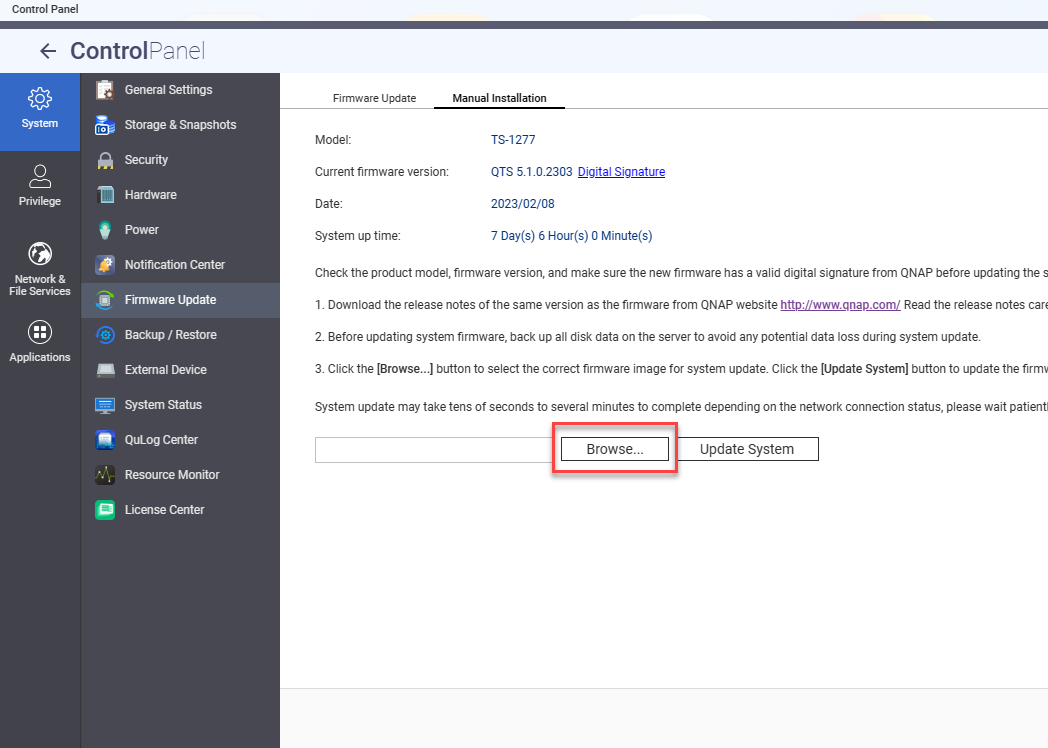
- [参照]をクリックしてから、ファームウェアイメージファイルを選択します。
- [システムの更新]をクリックします。
確認メッセージのウィンドウが表示されます。 - [OK]をクリックします。
すぐにデバイスを再起動し、ファームウェアのインストールを開始します。





